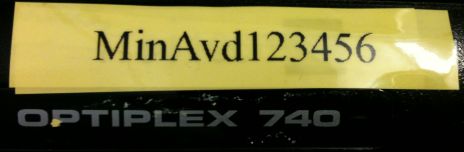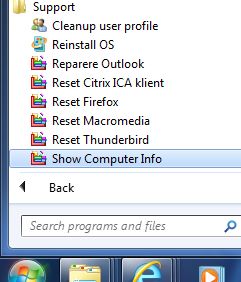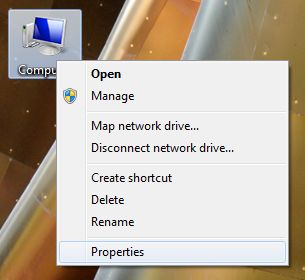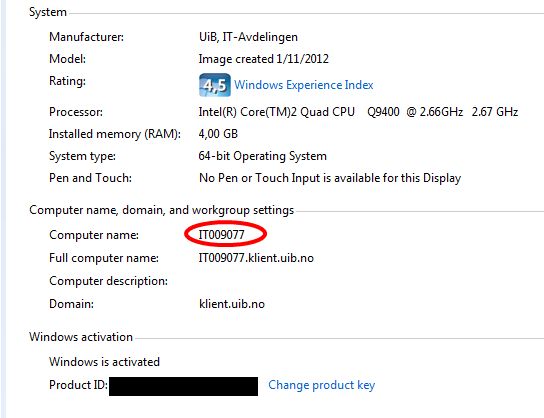Maskinnavn på en UiB-PC: Forskjell mellom sideversjoner
mIngen redigeringsforklaring |
mIngen redigeringsforklaring |
||
| Linje 23: | Linje 23: | ||
[[Fil:showcomputerinfo.jpg]] | [[Fil:showcomputerinfo.jpg]] | ||
3. En kan "Høyreklikke på "Computer", som ligger på skriveborder, for så og velge "Properties" | 3. En kan "Høyreklikke på "Computer", som ligger på skriveborder, for så og velge "Properties" | ||
Sideversjonen fra 29. okt. 2012 kl. 12:52
Maskinnavnet er er det navnet som identifiserer hver og en UiB-PC (klientdriftede pc-er). Navnet har formen MinAvdXXXXXX der X er byttet ut med tall (f. eks MinAvd123456).
Maskinnavnet kan en finne ved hjelp av flere framgangsmåter:
1. Ofte er PC merket med en gul lapp (kan også være rød eller hvit) med maskinnavnet.
2. En kan gå inn på: Start (Windows symbol nede til venstre) - All Programs - Support - Show Computer Info
(Evt kan en søke etter "Show Computer Info" i søkefeltet som dukker opp ("Search programs and files").
3. En kan "Høyreklikke på "Computer", som ligger på skriveborder, for så og velge "Properties"
4. En kan gå inn på http://minip.no/. Da får en opp informasjon om Hostname, for eksempel:
Hostname: MinAvd123456.klientdrift.uib.no
I dette tilfelle er Maskinnavnet:
MinAvd123456